Bloatware. Μια λέξη που σίγουρα δεν είναι σε κανέναν ευχάριστη. Ορίζει τις εφαρμογές εκείνες που έρχονται προεγκατεστημένες στο smartphone σας, τις οποίες σίγουρα δεν ζητήσατε και πιθανώς δεν θέλετε. Συχνά χρησιμοποιούνται από τους κατασκευαστές για να προωθήσουν τις δικές τους εφαρμογές και υπηρεσίες αντί αυτών που προσφέρει το smartphone εκ προεπιλογής.
Ο όρος χρησιμοποιήθηκε αρχικά για να αναφερθεί σε υπολογιστές με Windows, οι οποίοι διέθεταν πλήθος προγραμμάτων από τρίτους κατασκευαστές. Η κατάσταση έχει βελτιωθεί τα τελευταία χρόνια, αλλά ακόμη και σήμερα μπορείτε να ανοίξετε έναν ολοκαίνουργιο φορητό υπολογιστή με Windows και να βρείτε πλήθος δοκιμαστικές εκδόσεις πολλών διαφορετικών εφαρμογών, βοηθητικών προγραμμάτων, antivirus και εργαλείων γραφείου.
Αφαίρεση bloatware στο Android
Το bloatware αποτελεί ένα μεγαλύτερο πρόβλημα στο Android, καθώς οι κατασκευαστές δεν διστάζουν να βάλουν ό,τι είδος εφαρμογή μπορείτε να φανταστείτε. Το πιο απλό πράγμα, που έχετε να κάνετε είναι να ανοίξετε τις ρυθμίσεις και να μεταβείτε στην ενότητα των εφαρμογών και να απεγκαταστήσετε αυτές που δεν χρειάζεστε. Αν δεν μπορείτε να τις απεγκαταστήσετε (δεν υπάρχει η σχετική επιλογή) μπορείτε να επιλέξετε το Disable αντί του Unistall, θα κάνει το app να μην τρέχει και καταναλώνει σημαντικούς πόρους.
Αν έρθεις όμως αντιμέτωπος με εφαρμογές που δεν απενεργοποιούνται καν, τότε θα πρέπει να κατεβάσεις το Android studio developer tool που θα βρεις εδώ. Το τηλέφωνό σου χρειάζεται να είναι σε developer mode, το οποίο μπορείς να ενεργοποιήσεις αν πας στο About Phone και πιέσεις επτά φορές το Build Number. Αυτό θα ενεργοποιήσει ένα νέο Developer Options menu στο System Section, όπου εκεί θα πρέπει να ενεργοποιήσεις το USB Debugging.
Τώρα θα μπορέσεις να συνδέσεις το smartphone με το PC σου. Στη συνέχεια ανοίγουμε το PowerShell από τον φάκελο του Android Studio όπου βρίσκεται το Android Debug Bridge συνήθως C:\ Users\ <user>\ AppData\ Local\ Android\ Sdk\ platform-tools όπου user είναι το όνομα του λογαριασμού σου. Πίεσε Shift και δεξί κλικ εντός του φακέλου και επέλεξε Open PowerShell window here.
Μόλις ανοίξει τρέξε την εντολή “.\adb devices” για να πραγματοποιηθεί η σύνδεση και στη συνέχεια “adb shell” για να πάρεις τον έλεγχο της συσκευής. Η εντολή που θα χρειαστείς είναι το “pm uninstall -k –user 0 <appname>”, όπου appname βάζεις το package name του app που θες να απαλλαχθείς. Βέβαια περισσότερες πληροφορίες να βρεις και στον εξαιρετικό οδηγό του XDA Developers.
Η περίπτωση του iPhone
Τα iPhones έχουν μικρότερο πρόβλημα με το bloatware. Ορισμένες από τις προεγκατεστημένες εφαρμογές, όπως το Safari και το Messages δεν μπορούν να απεγκατασταθούν. Η Apple όμως επιτρέπει τους χρήστες να αφαιρέσουν πολλά stock apps αν δεν τα χρειάζονται, όπως Calculator, Calendar, Compass, Contacts, FaceTime, Home, iBooks, iCloud Drive, iTunes Store, Mail, Maps, Music, News, Notes, Podcasts, Reminders, Stocks, Tips, Videos, Voice Memos, Watch και Weather. Το μόνο που έχεις να κάνεις είναι να πιέσεις το εικονίδιο του app και στη συνέχεια επέλεξε το Delete app. Αν χρειαστείς κάποιο ξανά, μπορείς να το βρεις στο App Store.
Ακολουθήστε το Techmaniacs.gr στο Google News για να διαβάζετε πρώτοι όλα τα τεχνολογικά νέα. Ένας ακόμα τρόπος να μαθαίνετε τα πάντα πρώτοι είναι να προσθέσετε το Techmaniacs.gr στον RSS feeder σας χρησιμοποιώντας τον σύνδεσμο: https://techmaniacs.gr/feed/.





















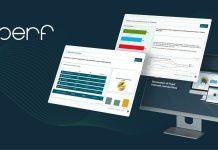

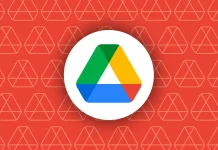

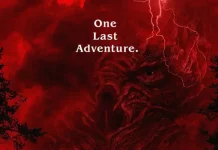













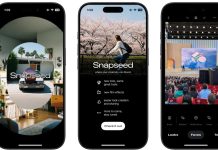






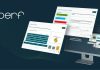
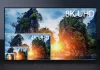
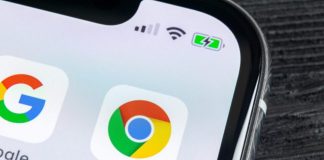
O τυπος το βιντεο της σελιδας του xda λεει οτι αυτη η μεθοδος δεν απεγκαθιστα τις εφαρμογες, απλως τις κρυβει απο τον χρηστη, και ετσι σε ενα system restore θα επανελθουν.